Šiame vadove sužinosite viską, ką reikia žinoti apie " Twitch Studio Beta" mikrofono nustatymus, kad gyvų transliacijų transliacijos būtų profesionalios ir malonios žiūrovams. Tinkamas mikrofono nustatymas yra labai svarbus jūsų transliacijos kokybei. Nesvarbu, ar esate žaidimų livestreameris, kūrybinio turinio kūrėjas, ar tiesiog mėgėjas, tinkama garso kokybė yra labai svarbi bendrai patirčiai. Taigi kibkime į darbą!
Pagrindiniai dalykai
- Tinkamai nustatę mikrofoną užtikrinkite gerą garso kokybę transliacijos metu.
- Galite pasirinkti ir sureguliuoti skirtingus mikrofonus.
- Yra galimybių filtruoti nepageidaujamus garsus ir reguliuoti garsumą.
- Jei kiltų problemų, galite kreiptis į "Twitch" palaikymo tarnybą.
Žingsnis po žingsnio instrukcijos
Pradėkite atsisiųsdami "Twitch Studio Beta" programinę įrangą, jei to dar nepadarėte. Pirmasis žingsnis - prisijungti prie "Twitch" paskyros. Jums bus pateiktas prisijungimo ekranas, kuriame turėsite įvesti savo prisijungimo duomenis, kad programinė įranga rastų jūsų paskyrą.
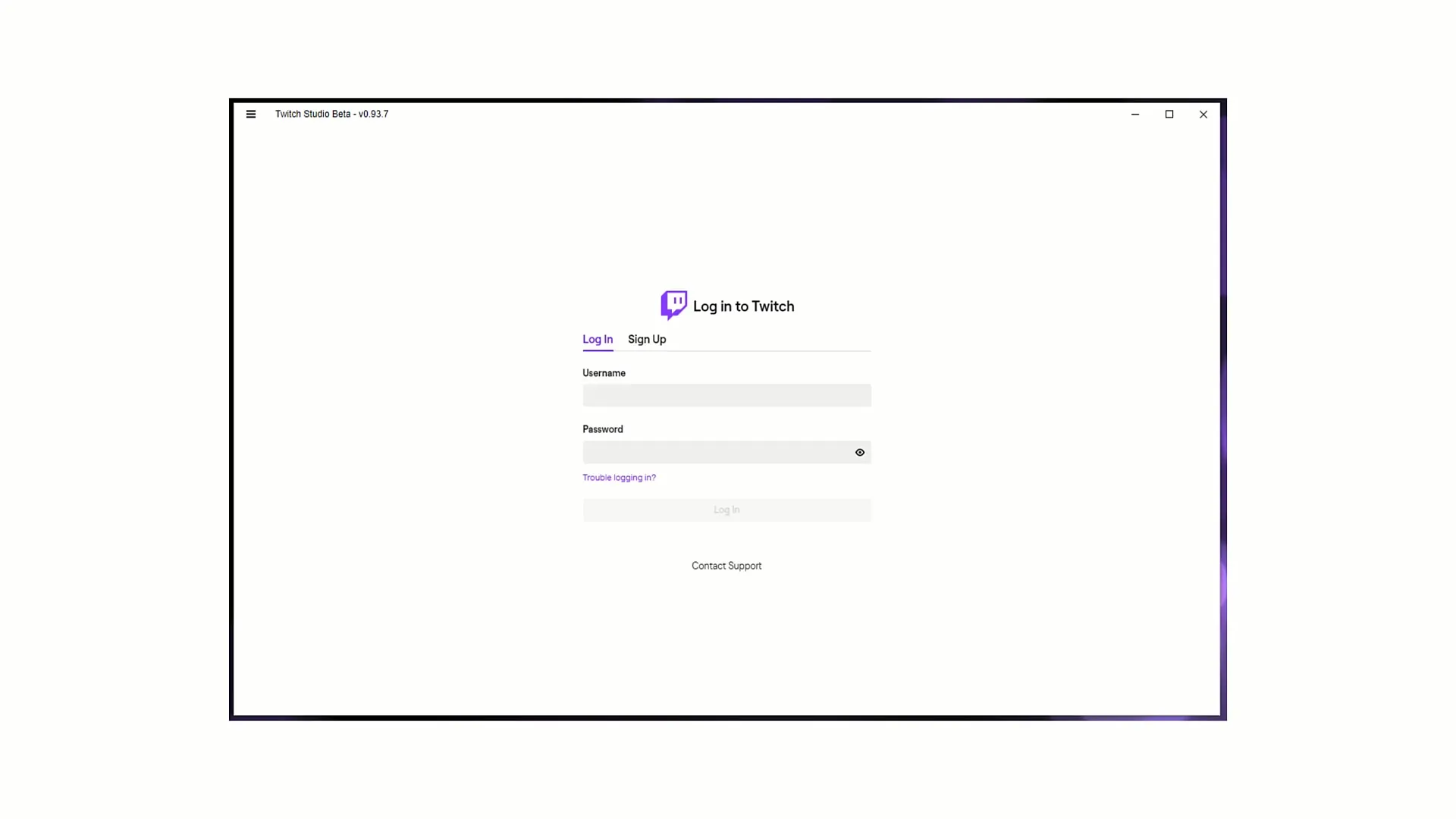
Jei dar neturite "Twitch" paskyros, galite užsiregistruoti tiesiogiai čia. Prisijungus bus pasisveikinta ir paprašyta patvirtinti autentiškumą.
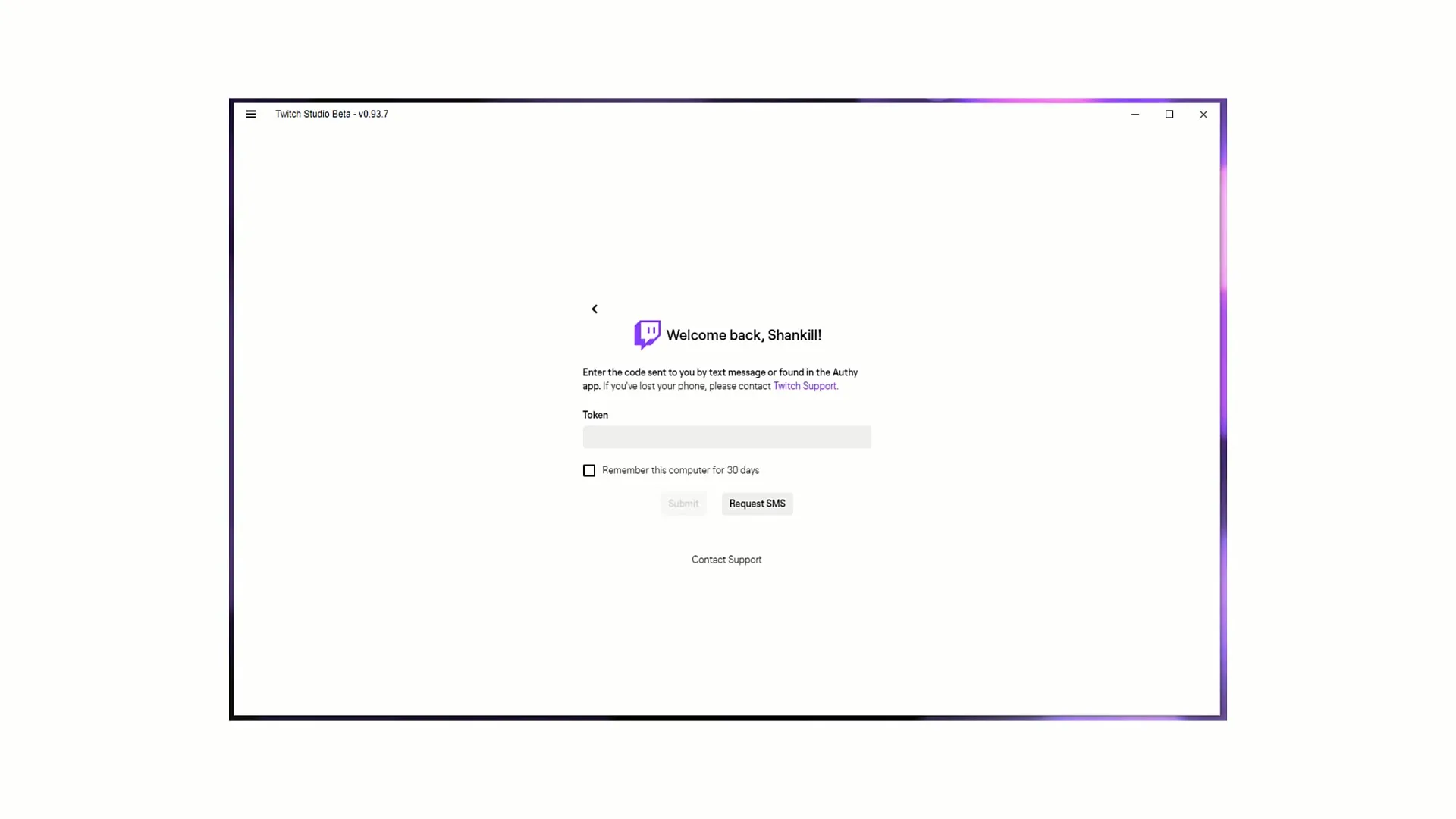
Už tai gausite kodą, kurį galite gauti SMS žinute arba naudodamiesi "Twitch Authenticator" programėle. Įveskite šį kodą į atitinkamą laukelį ir spustelėkite "Submit". Taip užtikrinama, kad prieigą prie paskyros turėsite tik jūs.
Dabar, kai sėkmingai prisijungėte, būsite nukreipti į sąrankos procesą. Būsite paraginti optimizuoti mikrofono ir internetinės kameros nustatymus, kad užtikrintumėte norimą transliacijos kokybę.
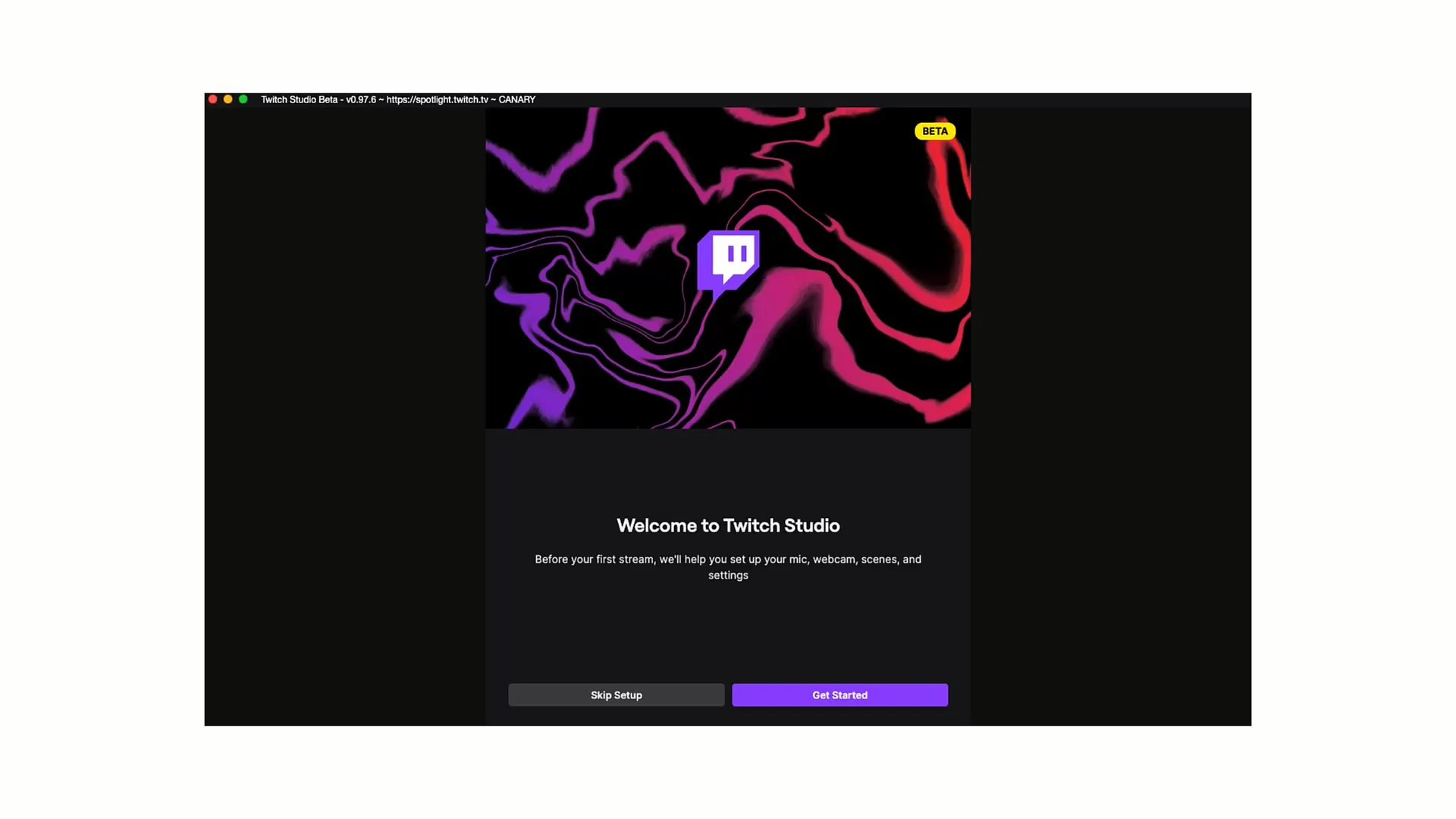
Spustelėkite "Pradėti", kad pradėtumėte konfigūruoti mikrofoną. Svarbu pasirinkti tinkamą mikrofoną, kurį naudosite transliacijai. Numatytasis mikrofonas gali būti ne toks, kokio norite, todėl spustelėkite "Keisti mikrofoną", kad pamatytumėte savo galimybes.
Šiame išskleidžiamajame meniu bus rodomi visi prie kompiuterio prijungti mikrofonai. Čia pasirinkite norimą naudoti mikrofoną, pavyzdžiui, išorinį mikrofoną, pavyzdžiui, "Blue Yeti", arba vidinį mikrofoną.
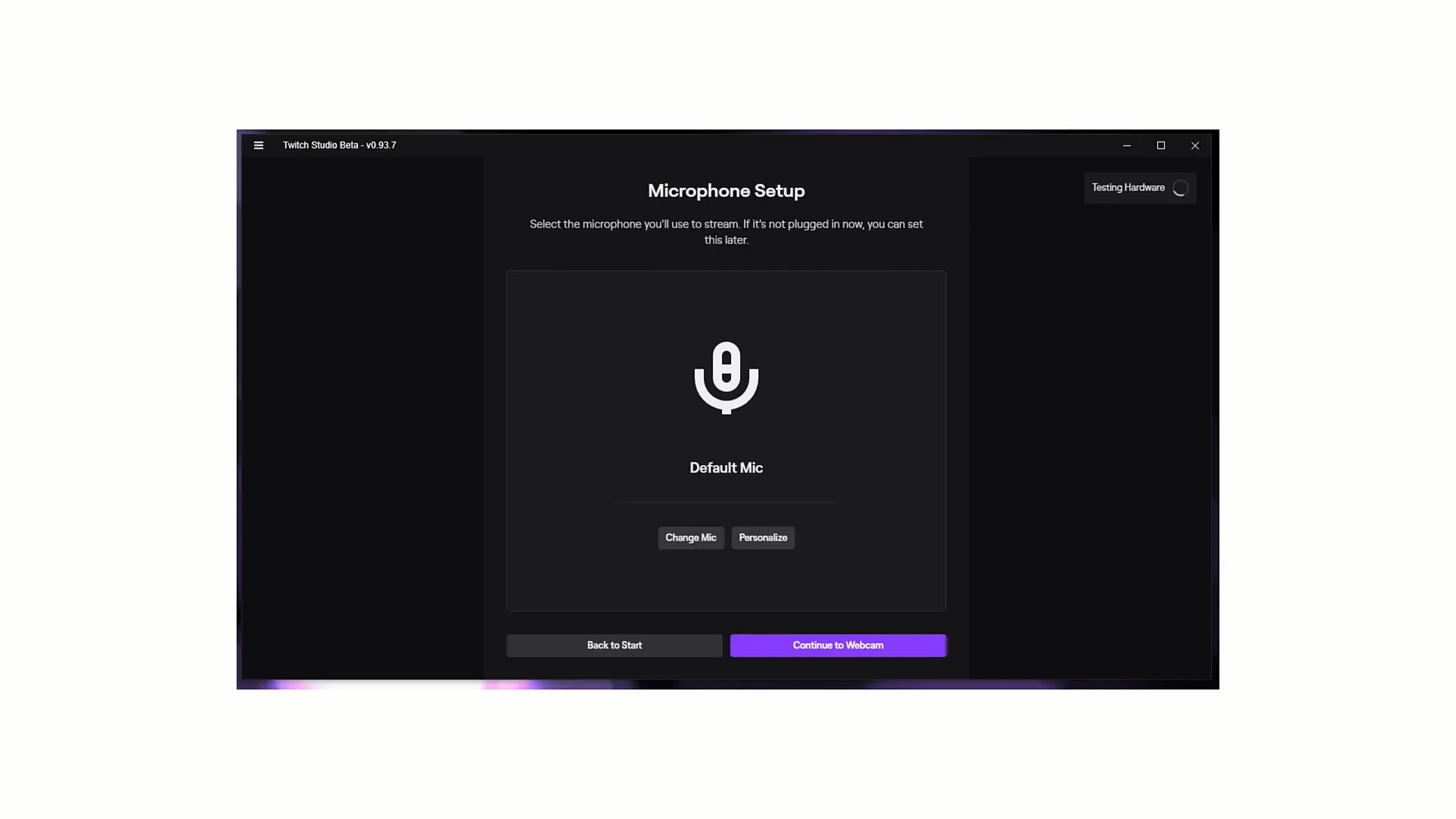
Pasirinkę mikrofoną, galite tęsti asmeninius nustatymus. Naudodamiesi "Personalize" (Personalizuoti) galite tiksliai pritaikyti garso nustatymus pagal savo pageidavimus.
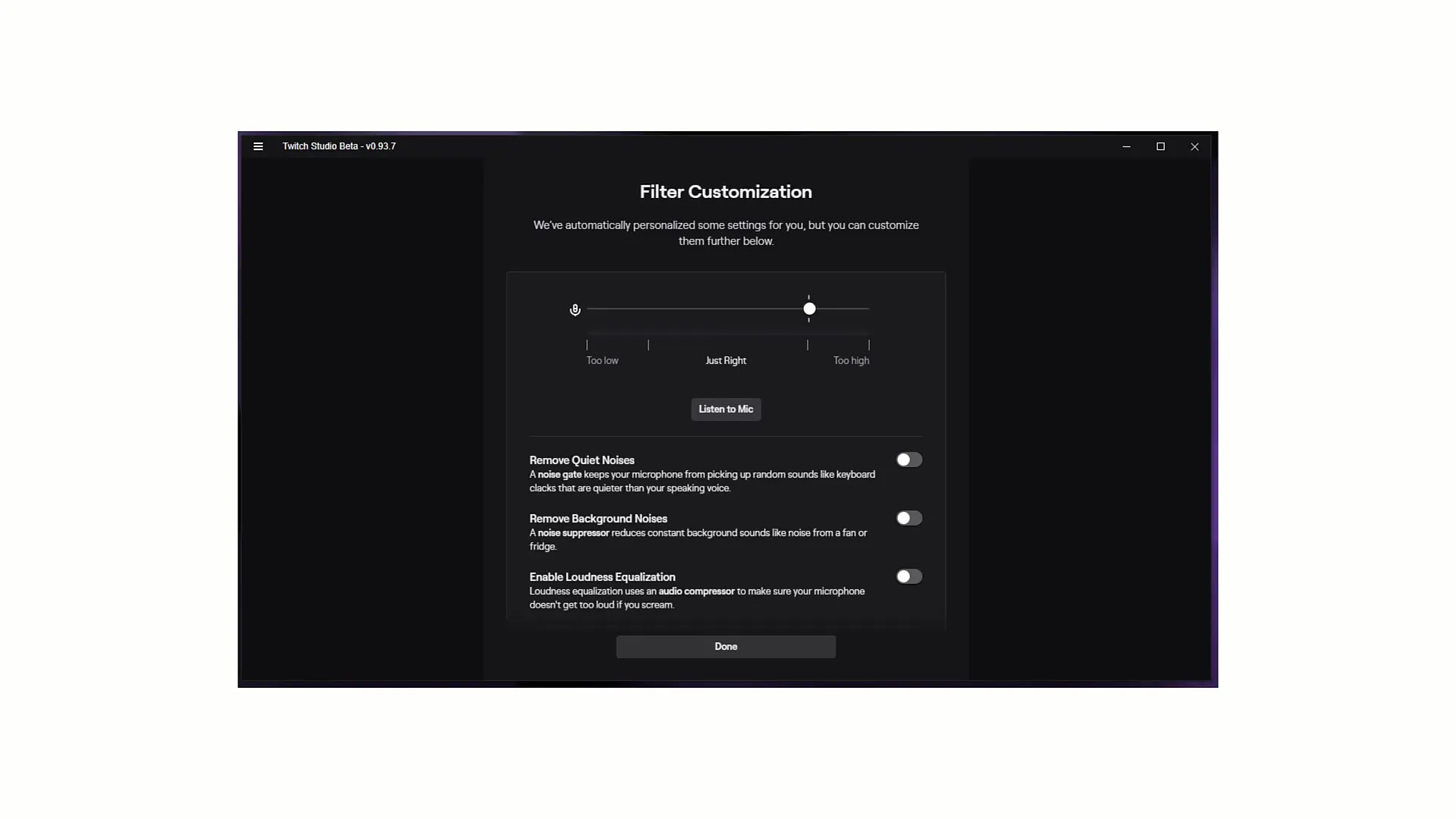
Svarbu įsitikinti, kad mikrofonas yra tinkamai integruotas. Kai kalbėsite į mikrofoną, matysite bangavimą. Ji neturėtų pereiti į raudoną diapazoną (per didelė), o idealiu atveju turėtų išlikti žaliame arba turkio diapazone (kaip tik).
Patikrinkite kalbos garsumą. Kalbėkite įprastai, paskui tyliai ir galiausiai garsiai, kad įsitikintumėte, jog mikrofonas gerai fiksuoja visus garsus ir taip užtikrina pastovią garso kokybę. Tiesioginė reakcija padės įvertinti, ar jūsų nustatymai yra teisingi.
Norėdami sureguliuoti garsumą, galite perkelti baltą tašką ant nustatymų linijos. Tai turi tiesioginį poveikį mikrofono garsumui. Apsvarstykite, ar kalbėdami turite judinti tašką aukštyn, ar žemyn.
Svarbi funkcija yra parinktis "Klausytis mikrofono". Jei ją suaktyvinsite, galėsite girdėti, kaip įrašinėjate. Tai praktiškas būdas užtikrinti, kad garso kokybė atitiktų jūsų lūkesčius.
Taip pat galite įjungti įvairius filtrus, kad išfiltruotumėte foninį triukšmą. Tokios funkcijos, kaip "Pašalinti tyliuosius triukšmus" arba "Pašalinti foninius triukšmus", padeda pašalinti nepageidaujamus triukšmus iš transliacijos. Suaktyvinkite šias parinktis, kad pasiektumėte aiškesnę garso kokybę.
Kitas svarbus filtras yra "Enable Loudness Equalisation" (įjungti garsumo išlyginimą), kuris užtikrina, kad staigūs, garsūs pasisakymai neskambėtų pernelyg per daug. Tai ypač svarbu, jei emociniu momentu kalbate garsiau.
Atlikę visus nustatymus, patikrinę, ar mikrofonas veikia tinkamai, ir sumažinę nepageidaujamą triukšmą, spustelėkite "Continue to Webcam", kad pradėtumėte konfigūruoti interneto kamerą ir užbaigtumėte nustatymus.
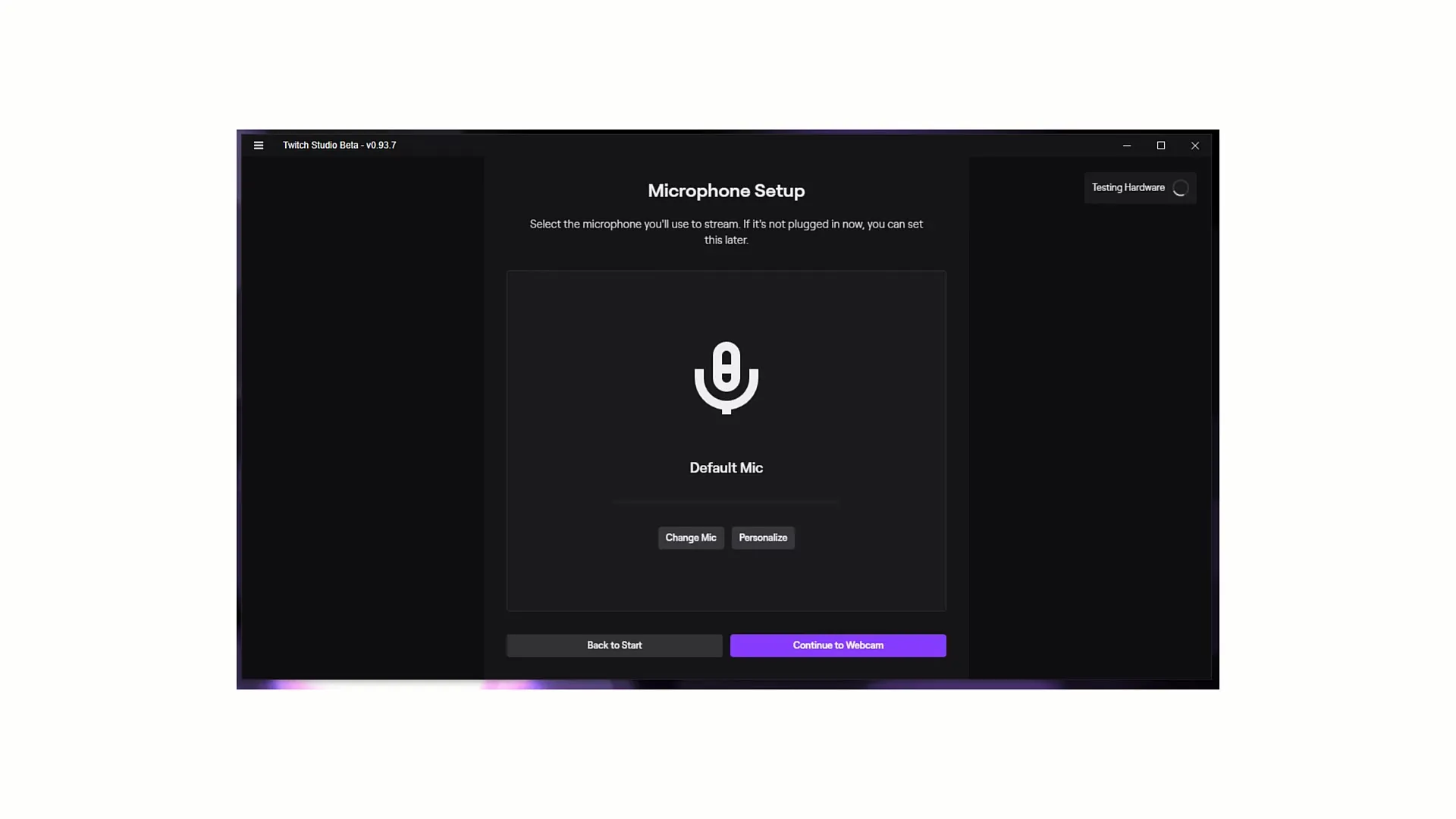
Dėkoju, kad susidomėjote šia mokomąja priemone, ir tikiuosi, kad jums pavyks optimizuoti mikrofono nustatymus, kad transliacijos būtų kuo kokybiškesnės.
Apibendrinimas
Šiame vadove sužinojote, kaip teisingai nustatyti mikrofoną "Twitch Studio Beta" programoje, kad optimizuotumėte savo transliacijų garso kokybę. Sužinojote apie tinkamo mikrofono pasirinkimo svarbą, taip pat apie įvairias triukšmo slopinimo ir garsumo valdymo parinktis.
Dažniausiai užduodami klausimai
Kaip prisijungti prie "Twitch Studio"?Norėdami prisijungti prie savo paskyros, turėsite įvesti savo "Twitch" duomenis.
Ką daryti, jei neturiu "Twitch" paskyros? Galite užsiregistruoti tiesiai prisijungimo puslapyje.
Kodėl svarbūs mikrofono nustatymai? Tinkamas nustatymas užtikrina gerą garso kokybę, todėl geresnę transliacijos patirtį.
Ar galiu koreguoti mikrofono nustatymus po pradinio nustatymo?Taip, nustatymus galite koreguoti bet kuriuo metu.
Ką daryti, jei kyla problemų prisijungiant? Norėdami gauti pagalbos, naudokite mygtuką "Susisiekti su palaikymo komanda".


